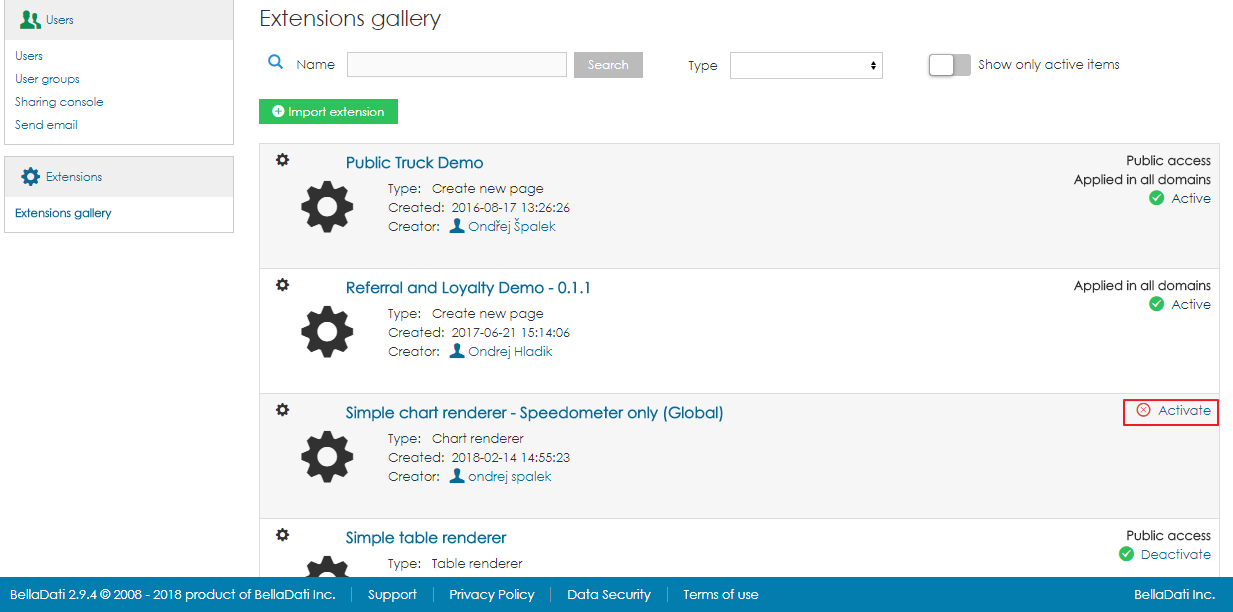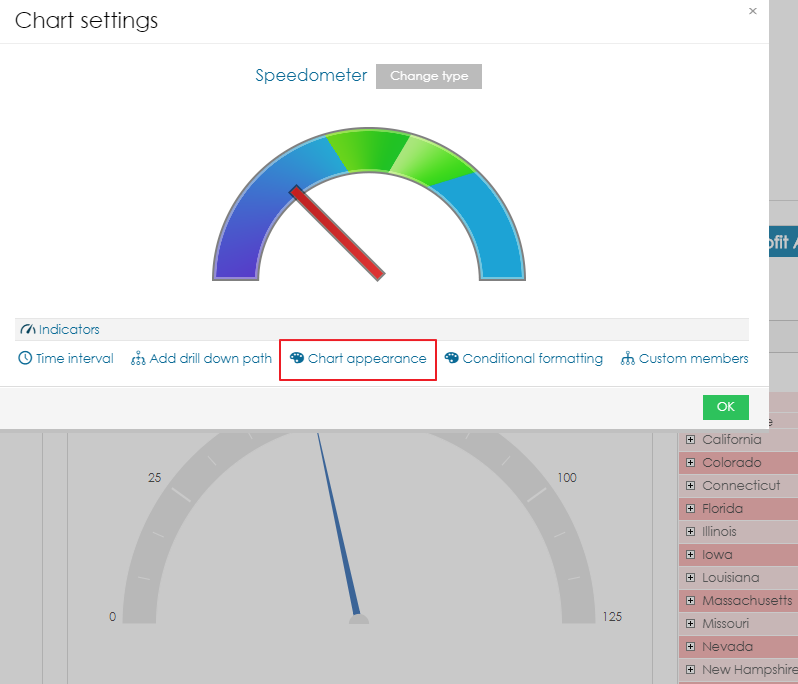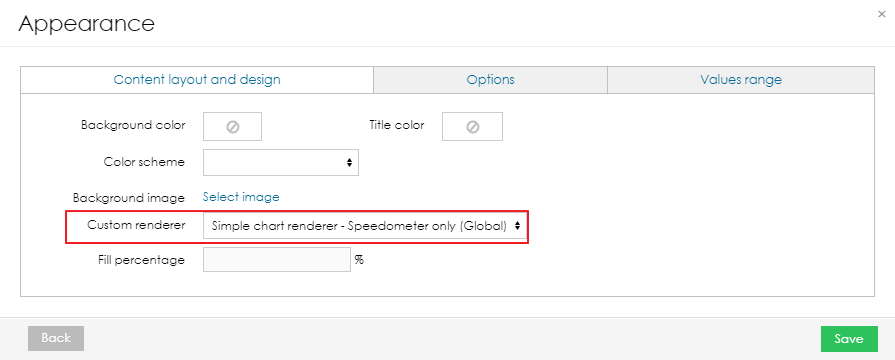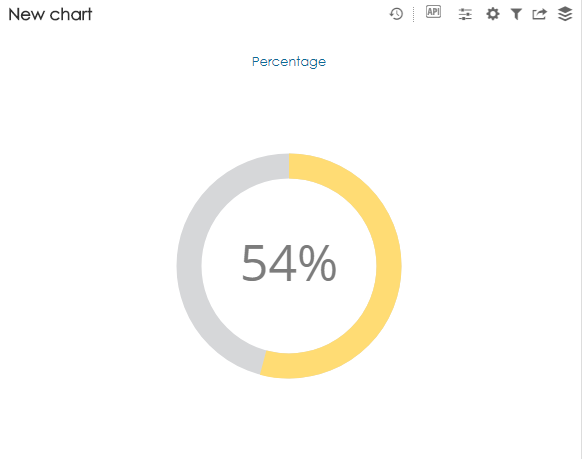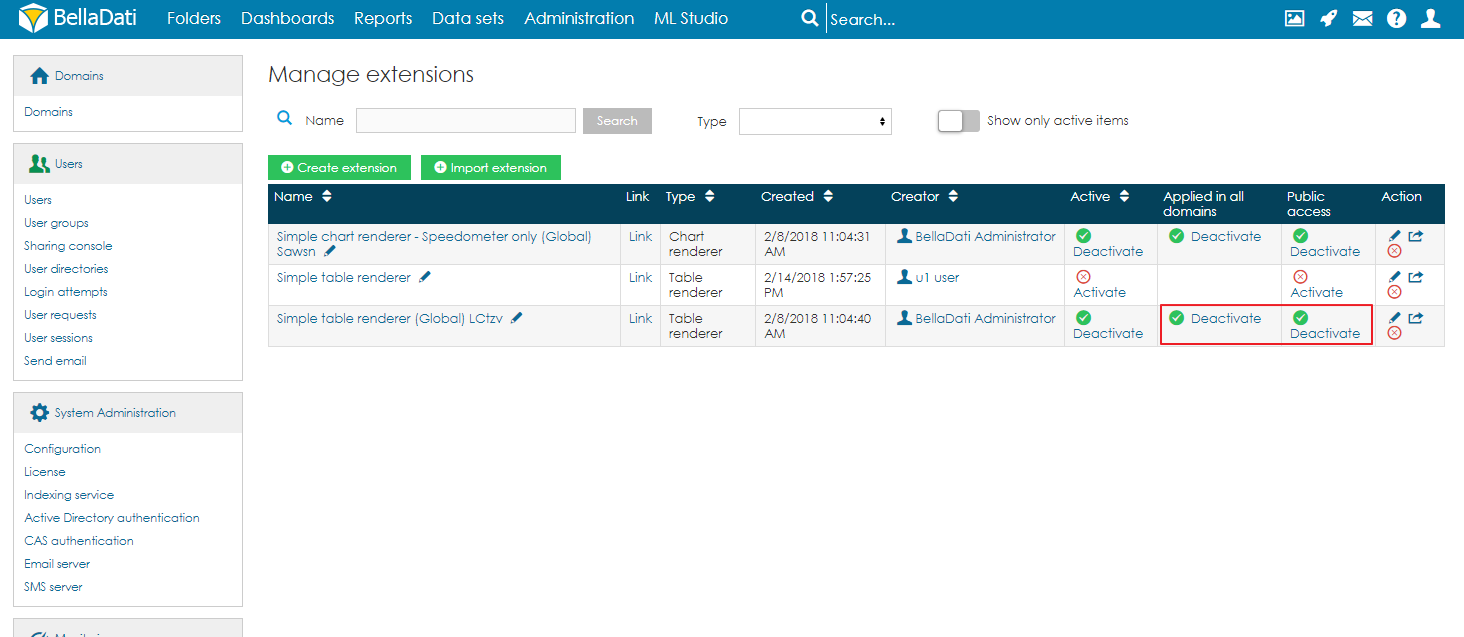Page History
| Sv translation | ||
|---|---|---|
| ||
It is possible to define a custom renderer which will be used to display a specific chart. This renderer is defined in an extension. The user then has the option to select the renderer in chart appearance settings. Please note that the custom renderer will work only on a specific type of chart. Using an incorrect type of renderer can cause errors in the report. Custom Renderer SetupTo be able to use custom renderer, user has to follow these steps:
Using Custom RendererOnce the extension with custom renderer is activated, users can navigate to a report containing the correct type of chart and select the renderer in chart appearance settings.
Custom Renderer in Public ReportTo be able to use custom renderer in public report, the extension must be public and available in all domains.
|
| Sv translation | |||
|---|---|---|---|
| |||
Using Custom Chart Verwenden von benutzerdefiniertem Diagramm-Renderer [Original Seitentitel]
It is possible to define a custom renderer which will be used to display a specific chart. This renderer is defined in an extension. The user then has the option to select the renderer in chart appearance settings. Please note that the custom renderer will work only on a specific type of chart. Using an incorrect type of renderer can cause errors in the report. Custom Renderer SetupTo be able to use custom renderer, user has to follow these steps:
Es ist möglich, einen benutzerdefinierten Renderer zu definieren, der zur Anzeige eines bestimmten Diagramms verwendet wird. Dieser Renderer ist in einer Erweiterung definiert. Der Benutzer hat dann die Möglichkeit, den Renderer in den Einstellungen für die Diagrammdarstellung auszuwählen. Bitte beachten Sie, dass der benutzerdefinierte Renderer nur für einen bestimmten Diagrammtyp funktioniert. Die Verwendung eines falschen Renderertyps kann zu Fehlern im Bericht führen.
Benutzerdefinierte Renderer-EinrichtungUm den benutzerdefinierten Renderer verwenden zu können, muss der Benutzer diese Schritte ausführen:
Verwendung von benutzerdefiniertem RendererSobald die Erweiterung mit benutzerdefiniertem Renderer aktiviert ist, können Benutzer zu einem Report navigieren, der den richtigen Diagrammtyp enthält, und den Renderer in den Einstellungen für die Diagrammdarstellung auswählen.
Using Custom RendererOnce the extension with custom renderer is activated, users can navigate to a report containing the correct type of chart and select the renderer in chart appearance settings.
Custom Renderer in Public ReportTo be able to use custom renderer in public report, the extension must be public and available in all domains.
|